Kuidas muuta sündmus Facebookis pärast postitamist privaatseks – TechCult
Miscellanea / / June 27, 2023
Olenemata sellest, kas avate uut kohvikut või korraldate kohtumist ja tervitamist, võivad Facebooki üritused olla kasulikud. Need sobivad suurepäraselt suurema hulga inimesteni jõudmiseks ja piletimüügi suurendamiseks. Kui oled aga otsustusvõimetu hing, kes üritab sündmuse privaatsust muuta, siis oled õiges kohas. See suurepärane juhend aitab teil õppida, kuidas muuta sündmus Facebookis pärast postitamist privaatsest avalikuks ja vastupidi.

Sisukord
Kuidas muuta sündmus Facebookis pärast postitamist privaatseks
Kui jäite mõnest olulisest detailist märkamata või muutsite Facebooki sündmuse privaatsuse osas meelt, võivad asjad muutuda väga segaseks. Veelgi raevukam on teadmatus, kuidas sellega toime tulla. Noh, ärge enam muretsege ja lisateabe saamiseks lugege seda artiklit.
Kas saate Facebookis muuta sündmuse privaatseks?
Ei. Kahjuks ei saa te pärast Facebooki sündmuse postitamist teha selles teatud muudatusi, sealhulgas:
- Selle privaatsus
- Pileti maksumus
- Külalised saavad sõpru kutsuda
Peale selle ei lase Facebook kasutajatel privaatsusseadeid muuta isegi juhul, kui nad kasutavad sündmuse dubleerimise võimalust. Niisiis, nüüd on teil vastus küsimusele, kas saate muuta sündmuse Facebookis privaatseks või mitte.
Loe ka: Kuidas saata Facebookis privaatsõnumit
Kuidas arvutis Facebookis sündmust luua
Facebooki sündmustega saate säästa raha kutsete pealt, jälgida vastuseid ning kutsuda kõiki oma sõpru ja perekonda vaid mõne klõpsuga. Olenemata sellest, kas teil on Facebooki leht või lihtne kasutajakonto, saate Facebookis sündmuse luua arvutis vaid mõne sammuga. Allpool oleme maininud üksikasjalikke samme, nii et sukeldume kohe sisse.
1. meetod: looge profiili jaoks Facebooki sündmus
Oma profiili jaoks Facebooki sündmuse loomiseks järgige neid samme:
1. Ava oma Facebook konto ja klõpsake nuppu Vaadake kõigi ikooni.

2. Vali Sündmused menüüst ja klõpsake nuppu jaotises Loo uus sündmus.
3. Järgmisena sisestage soovitud Sündmuse nimi ja Täpsustage Algus kuupäev ja Algusaeg.
4. Klõpsake nuppu rippmenüü ikooni Kes seda näevad et valida, kes seda sündmust näha ja sellega liituda saavad.
Märge: Hiljem saate kutsuda rohkem inimesi.
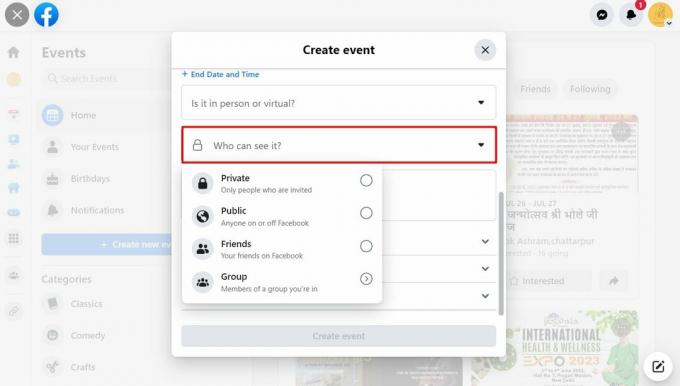
5. Kliki Edasi edasi liikuda ja valida kuidas soovite, et inimesed ühineksid teie sündmus.
6. Klõpsake Edasi jätkamiseks lisage kirjeldus ja uuesti klõpsake Edasi.
7. Vali kaanefoto ja klõpsake edasi Loo sündmus.

Loe ka: Kuidas ma näen oma ajaskaala Facebookis
2. meetod: looge Facebooki ettevõtte leht
Saate luua oma ettevõtte lehele sündmuse, järgides neid samme.
1. Klõpsake oma Facebooki ettevõtte lehel oma profiili pilti paremas ülanurgas.
2. Vali Vaata kõiki profiile.
3. Valige Facebooki leht mille jaoks soovite sündmuse luua ja klõpsake nuppu Sündmused.
4. Kliki Loo uus sündmus.
5. Jälgi sammud 3-7 nagu eelnevalt mainitud.
Kuidas muuta sündmus Facebookis privaatsest avalikuks
Nagu varem mainitud, pole Facebooki sündmuse privaatsusseadeid pärast selle postitamist võimalik muuta. Seetõttu ei aita teid miski, kuidas muuta sündmus Facebookis privaatsest avalikuks.
Seda artiklit lugedes teate nüüd, kas saate muuta Facebookis pärast postitamist sündmus privaatseks või mitte. Olenemata sellest, kas reklaamite oma kaubamärki või iseennast, võivad Facebooki sündmused aidata sellest rakendusest maksimumi võtta. Seega olge valmis jõudma laiema vaatajaskonnani ja reklaamima nagu kunagi varem.
Henry on kogenud tehnikakirjanik, kelle kirg on teha keerukad tehnoloogiateemad igapäevastele lugejatele kättesaadavaks. Enam kui kümneaastase tehnoloogiatööstuse kogemusega Henryst on saanud oma lugejate jaoks usaldusväärne teabeallikas.



